
Dans ce tutoriel, nous allons vous montrer comment installer Dotclear sur Ubuntu 18.04 LTS. Pour ceux d'entre vous qui ne le savaient pas, Dotclear est une application de publication Web gratuite et open-source, conçue pour fournir une interface conviviale qui permet à quiconque de publier ses idées sur le Web. Dotclear est écrit en PHPInstall Dotclear sur Ubuntu 18.04 et comprend de nombreuses fonctionnalités intégrées, telles que la gestion des blogs, l'utilisation de la syntaxe XHTML pour les entrées, l'ajout de pages et Il prend également en charge plusieurs types de bases de données, telles que MySQL, PostgreSQL et SQLite.
Cet article suppose que vous avez au moins des connaissances de base sur Linux, que vous savez utiliser le shell et, plus important encore, que vous hébergez votre site sur votre propre VPS. L'installation est assez simple et suppose que vous s'exécutent dans le compte root, sinon vous devrez peut-être ajouter 'sudo ‘ aux commandes pour obtenir les privilèges root. Je vais vous montrer étape par étape l'installation de Dotclear sur un castor bionique Ubuntu 18.04.
Installer Dotclear sur Ubuntu 18.04 LTS Bionic Beaver
Étape 1. Tout d'abord, assurez-vous que tous vos packages système sont à jour en exécutant le suivant apt-get commandes dans le terminal.
sudo apt update sudo apt upgrade
Étape 2. Installez le serveur LAMP (Linux, Apache, MariaDB et PHP).
Un serveur Ubuntu 18.04 LAMP est requis. Si vous n'avez pas installé LAMP, vous pouvez suivre notre guide ici. Installez également tous les modules PHP requis :
apt-get install php7.2 libapache2-mod-php7.2 php7.2-common php7.2-mbstring php7.2-xmlrpc php7.2-soap php7.2-gd php7.2-xml php7.2-intl php7.2-mysql php7.2-cli php7.2-zip php7.2-curl
Étape 3. Installation de Dotclear sur CentOS.
Télécharger la dernière version stable de Dotclear, Au moment d'écrire cet article c'est la version 2.14.3 :
cd /var/www/html wget https://download.dotclear.org/loader/dotclear-loader.php
Nous devrons modifier certaines autorisations de dossiers :
chown -R www-data:www-data /var/www/html/
Étape 4. Configuration de MariaDB.
Par défaut, MariaDB n'est pas renforcée. Vous pouvez sécuriser MariaDB à l'aide de mysql_secure_installation scénario. vous devez lire attentivement et ci-dessous chaque étape qui définira un mot de passe root, supprimera les utilisateurs anonymes, interdira la connexion root à distance et supprimera la base de données de test et l'accès à MariaDB sécurisé.
mysql_secure_installation
Ensuite, nous devrons nous connecter à la console MariaDB et créer une base de données pour Dotclear. Exécutez la commande suivante :
mysql -u root -p
Cela vous demandera un mot de passe, alors entrez votre mot de passe root MariaDB et appuyez sur Entrée. Une fois que vous êtes connecté à votre serveur de base de données, vous devez créer une base de données pour Installation de Dotclear :
MariaDB > CREATE DATABASE dotclear; MariaDB > GRANT ALL PRIVILEGES ON dotclear.* TO dotclearuser@localhost IDENTIFIED BY 'Your_StrongPassword'; MariaDB > FLUSH PRIVILEGES; MariaDB > \q
Étape 5. Configuration d'Apache.
Pour créer le fichier de configuration de l'hôte virtuel pour votre domaine, exécutez la commande suivante :
nano /etc/apache2/sites-available/your_domain.com.conf
Ajoutez les lignes suivantes :
<VirtualHost *:80>
ServerAdmin admin@your_domain.com
ServerName your_domain.com
ServerAlias www.your_domain.com
DocumentRoot /var/www/html
<Directory /var/www/html>
Options Indexes FollowSymLinks
AllowOverride All
Require all granted
</Directory>
ErrorLog ${APACHE_LOG_DIR}/your_domain.com_error.log
CustomLog ${APACHE_LOG_DIR}/your_domain.com_access.log combined
</VirtualHost> Enregistrez et fermez le fichier. Nous devons maintenant activer le fichier de configuration de l'hôte virtuel. Pour activer l'hôte virtuel, exécutez la commande suivante :
ln -s /etc/apache2/sites-available/your_domain.com.conf /etc/apache2/sites-enabled/your_domain.com.conf
Étape 5. Accéder à Dotclear.
Dotclear sera disponible sur le port HTTP 80 par défaut. Ouvrez votre navigateur préféré et accédez à :
http://your_domain.com/dotclear-loader.php
Vous serez alors présenté avec la page d'installation :
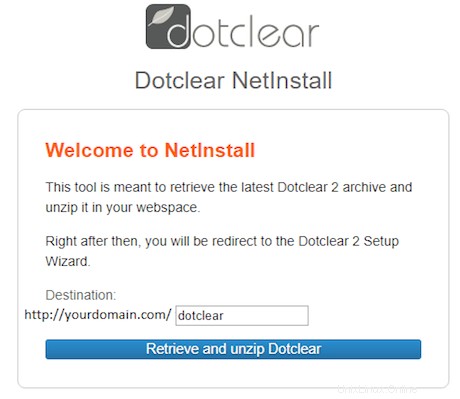
Ensuite, cliquez sur le bouton "Récupérer et décompresser le Dotclear" et suivez les instructions à l'écran. Sur le deuxième écran, nous devons entrer les paramètres de la base de données MariaDB , utilisez donc les informations suivantes :
Database type: MySQLi Database Host Name: localhost Database Name: dotclear Database User Name: dotclearuser Database Password: YourStrongPassword
Félicitations ! Vous avez installé Dotclear avec succès. Merci d'avoir utilisé ce didacticiel pour installer Dotclear sur votre système Ubuntu 18.04. Pour obtenir de l'aide supplémentaire ou des informations utiles, nous vous recommandons de consulter le site Web officiel de Dotclear.